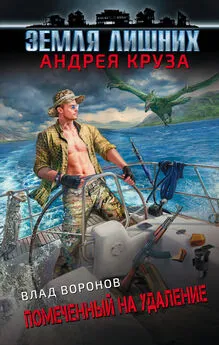А kemchuk - Удаление предустановленной Windows 8
- Название:Удаление предустановленной Windows 8
- Автор:
- Жанр:
- Издательство:nnm-club.me
- Год:2014
- Город:Recovery
- ISBN:нет данных
- Рейтинг:
- Избранное:Добавить в избранное
-
Отзывы:
-
Ваша оценка:
А kemchuk - Удаление предустановленной Windows 8 краткое содержание
На первый взгляд процедура удаления Windows 8 ничем не отличается от вполне обычного форматирования винчестера с последующей установкой системы. К сожалению, все гораздо сложней.
Удаление предустановленной Windows 8 - читать онлайн бесплатно полную версию (весь текст целиком)
Интервал:
Закладка:
Для этого достаточно использовать команду clean
которая просто очистит таблицу разделов без самих данных на жестком:
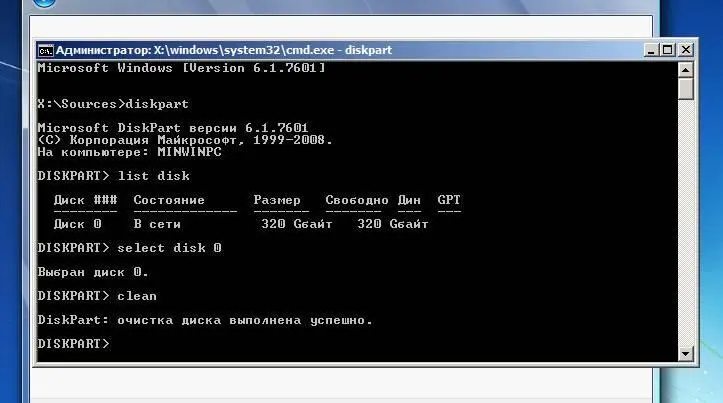
Теперь вводим команду convert mbr

С помощью данной команды мы сменили таблицу раздела с GPTна MBR.
Создадим теперь два раздела: один для системы, второй для данных. Для этого вводим команду create partition primary size=30000
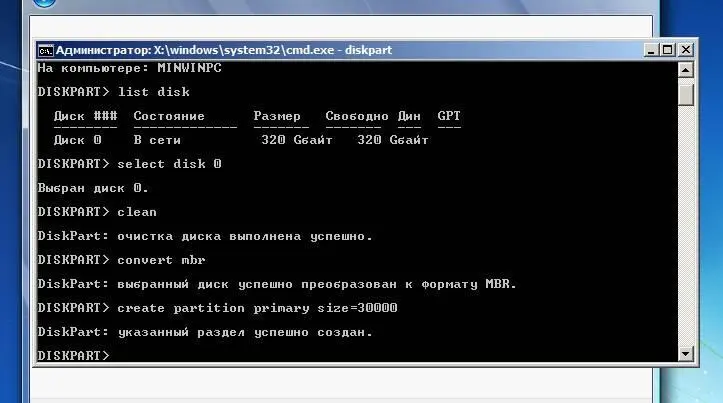
30000тут — это размер в мегабайтах, а primary— тип раздела (первичный). Создадим еще один раздел с помощью команды create partition primary
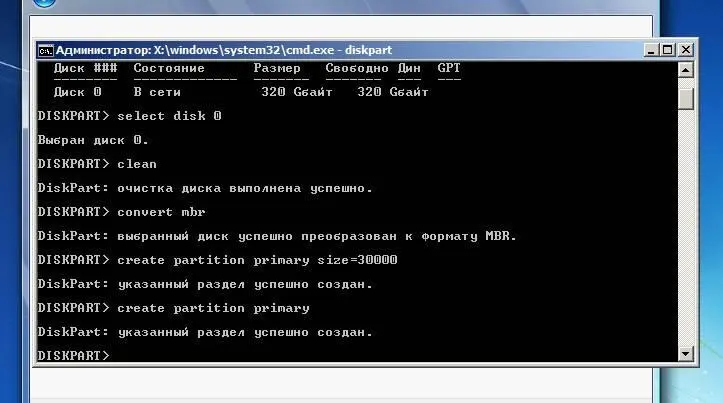
Поскольку параметр sizeне был указан, то раздел займет все не распределенное пространство. Это нам и надо.
Просмотрим список разделов с помощью команды list partition

Выберем первый раздел с помощью команды select partition 1

Форматируем его и назначим ему метку System
Для этого вводим команду format fs=ntfs label="System"

Процедура может занять пару минут. По окончанию появится соответствующая надпись:

Назначим выбранный раздел активным с помощью команды active

И назначим ему букву Cс помощью assign letter=C
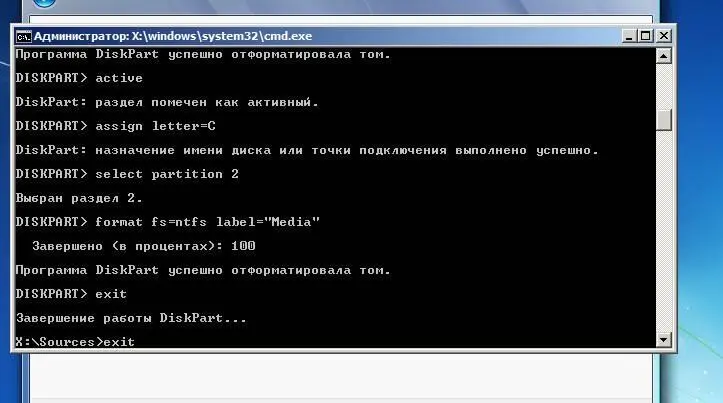
С помощью команды select partition 2выбираем второй раздел и проводим с ним те же манипуляции за исключением команды active
Вот и все. Жесткий диск готов к установке любой системы .
Вводим два раза exitдля выхода
Теперь нужно выйти из установки, перезапустить устройство, войти в BIOS( UEFI , если точнее) и указать там параметр Boot Modeв позицию Legacy.
После этого можно устанавливать любые операционные системы на ваш ноутбук или компьютер.
В разных BIOSназвание этой настройки может несколько отличаться.
Обычно она размещена на вкладке Boot.
Также не забываем проверить, чтобы Serurity bootбыл выключен. Эта опция обычно находится на вкладке Security.
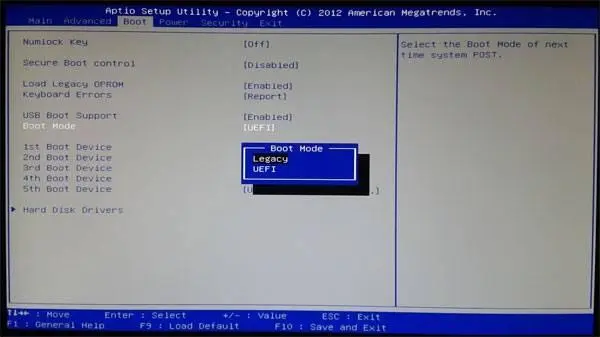
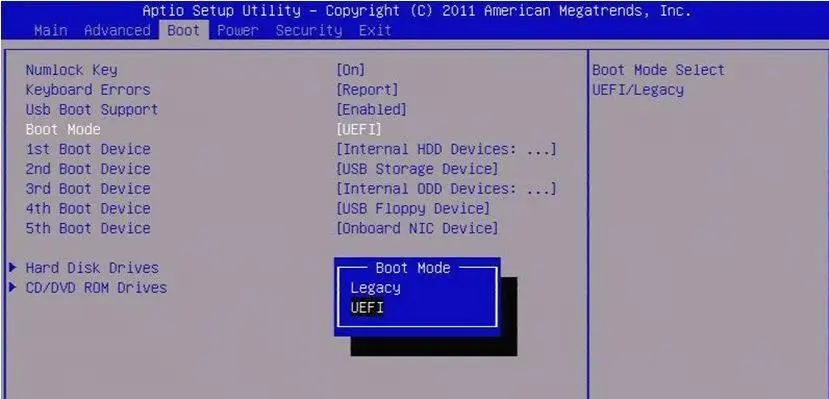
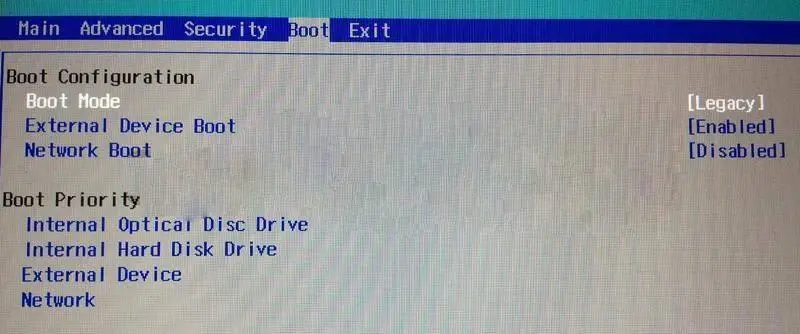
После этого сохраняем настройки BIOS, перезагружаемся и запускаем вновь установку Windows
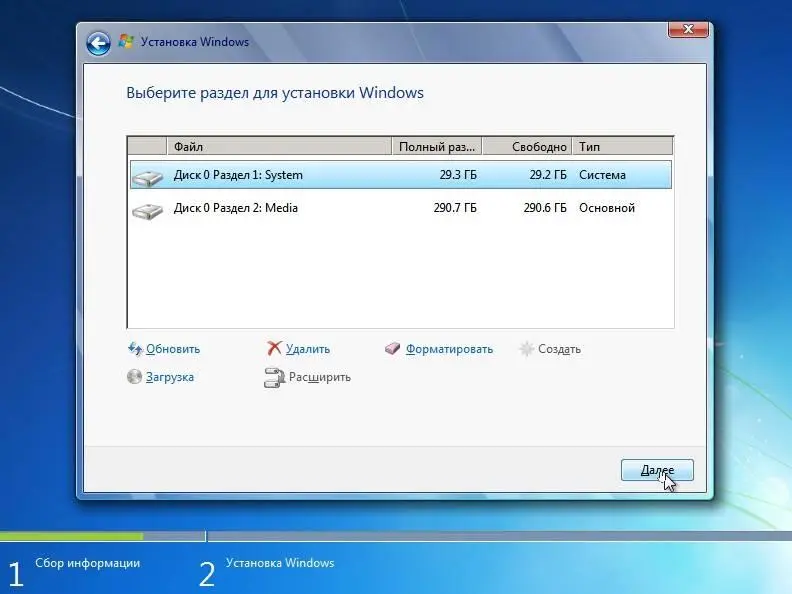
Интервал:
Закладка:




![Влад Воронов - Помеченный на удаление [litres]](/books/1071246/vlad-voronov-pomechennyj-na-udalenie-litres.webp)
![Влад Воронов - Помеченный на удаление [CИ]](/books/1077270/vlad-voronov-pomechennyj-na-udalenie-ci.webp)
![Жужа Полгар - Шахматная тактика для будущих чемпионов (ч. 3 без подск.) [Отвлечение и удаление защиты]](/books/1086986/zhuzha-polgar-shahmatnaya-taktika-dlya-buduchih-chempiono.webp)
![Жужа Полгар - Шахматная тактика для будущих чемпионов (ч. 3 с подск.) [Отвлечение и удаление защиты]](/books/1086987/zhuzha-polgar-shahmatnaya-taktika-dlya-buduchih-chempiono.webp)